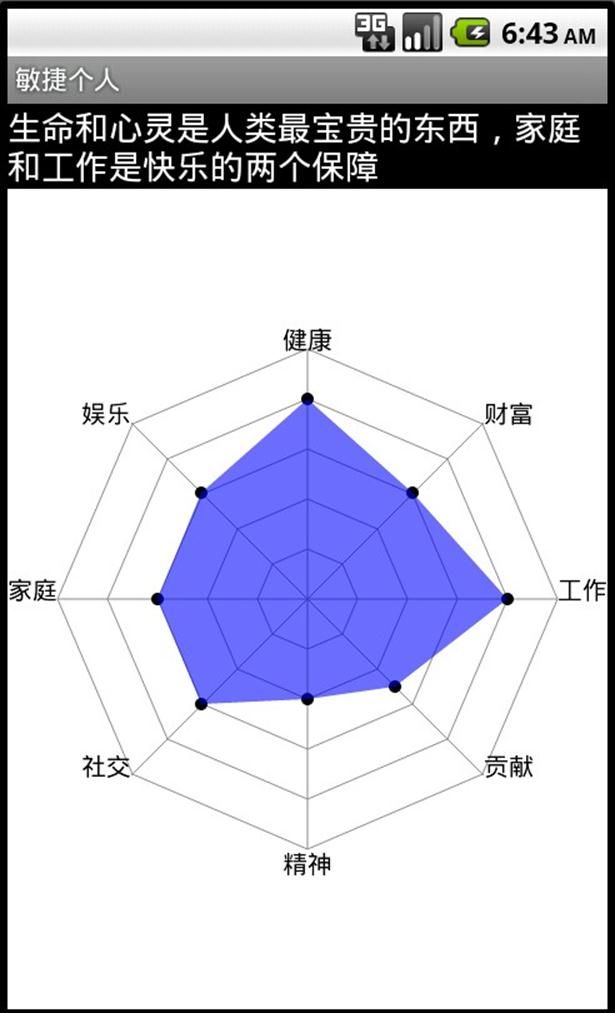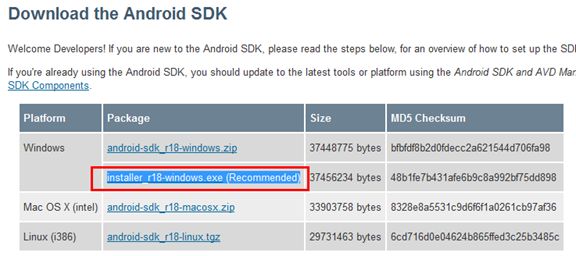从0开始在Android下开发生活方向盘应用(自绘雷达图)
在30天敏捷生活(1):意识你的生活方向盘、敏捷个人:你有自己的生活方向盘吗?中提到生活方向盘是敏捷个人的一个重要工具,之前发不过图片和Excel格式的方向盘工具。
但现在是移动时代,所以利用空闲时间也编写了一个Android应用,效果图如下。这是我在Android下开发的第一个应用,所以本篇将介绍一下如何从0开始在Android开发这个应用。
下载SDK http://developer.android.com/sdk/index.html
我是在windows下开发,所以下载了installer_r18-windows.exe
安装SDK
运行上一步下载的installer_r18-windows.exe,然后运行SDK Manager下载你需要版本的SDK。2.3的是常用的 ,我手机是2.2的,所以我还下载了一个2.2版本的。
安装ADT Plugin for Eclipse
在https://dl-ssl.google.com/android/eclipse/下载,具体如何使用Eclipse这里就不说了
以上把开发环境都准备好了,现在开始新建一个项目,取名AgileMe。Android的基本概念和常识这里也不介绍了,大家网上可以找到很多。在开始之前,简单介绍一下方向盘应用的需求。
需求
方向盘分为8个维度,每个维度采用10分制打分,每个维度的分值区域是我们生活的饱满度。程序初始化后,我们可以通过直接在各维度点击来设定维度的分值,系统自动重绘方向盘图形。当然,支持数据保存是必要地:)
思路
之前找过有没有直接的雷达图控件,发现还没有发现好用的。因为绘制这个图也简单,所以干脆自己操刀从头开始。这个图元也少,所以可以不必像工作中那样关注性能。
- 绘制静态的雷达格线
- 绘制文字:这里需要按照角度来设定文字的对齐方式,否则左边的文字可能就要压线了
- 绘制分值点
- 对分值区域进行着色绘制
- 为了能够响应点击操作,对每一个分值刻度周围都条件一个小矩形Region,这样可以响应onTouch事件来判断打几分
代码也不复杂,主要就是根据想绘制的点进行计算,然后再drawText、drawLine等参数中传递正确即可。数据上主要是通过设定了很多对应的数组(维度点、刻度值、区域等)。具体代码如下:
1 public class LifeWheelRadarGraph extends View { 2 private int count = 8; 3 private float angle = 360/count; 4 private int point_radius = 5; //画点的半径 5 private int regionwidth = 40; //选择分值小区域宽度 6 private int valueRulingCount = 5; //画等分值线 7 private int radius; 8 private int centerX; 9 private int centerY; 10 private String[] titles = {"工作","财富","健康","娱乐","家庭","社交","精神","贡献"}; 11 12 private Point[] pts; //维度端点 13 private Region[] regions; //打分点区域 14 private float[] regionValues; //打分点分数 15 private Path valuePath; 16 private float[] values = {8,6,8,6,6,6,4,5}; //各维度分值 17 private int maxValue = 10; 18 private Point[] value_pts; //维度端点 19 private Paint paint; 20 private Paint valuePaint; 21 22 public float[] getValues() { 23 return values; 24 } 25 26 public void setValues(float[] values) { 27 Assert.assertTrue("传递的values数组大小不是"+count, values.length == count); 28 this.values = values; 29 } 30 31 public LifeWheelRadarGraph(Context context) { 32 super(context); 33 init(); 34 } 35 36 private void init() { 37 paint = new Paint(); 38 valuePaint = new Paint(); 39 pts = new Point[count]; 40 value_pts = new Point[count]; 41 valuePath = new Path(); 42 for(int i=0; i<count; i++) { 43 pts[i] = new Point(); 44 value_pts[i] = new Point(); 45 } 46 47 regionValues = new float[count*valueRulingCount*2]; 48 regions = new Region[count*valueRulingCount*2]; 49 for(int i=0; i<regions.length; i++) { 50 regions[i] = new Region(); 51 } 52 53 } 54 55 public LifeWheelRadarGraph(Context context, AttributeSet attrs) { 56 super(context, attrs); 57 init(); 58 } 59 60 public LifeWheelRadarGraph(Context context, AttributeSet attrs, int defStyle) { 61 super(context, attrs, defStyle); 62 init(); 63 } 64 65 @Override 66 protected void onSizeChanged(int w, int h, int oldw, int oldh) { 67 radius = Math.min(h, w)/2 - 40; 68 centerX = w/2; 69 centerY = h/2; 70 71 for(int i=0; i<count; i++) 72 { 73 pts[i].x = centerX+(int)(radius*Math.cos(Math.toRadians(angle*i))); 74 pts[i].y = centerY-(int)(radius*Math.sin(Math.toRadians(angle*i))); 75 76 for(int j=1; j<=valueRulingCount*2; j++) 77 { 78 int x = centerX + (pts[i].x-centerX)/(valueRulingCount*2)*j; 79 int y = centerY + (pts[i].y-centerY)/(valueRulingCount*2)*j; 80 regions[i*valueRulingCount*2+j-1].set(x-regionwidth/2, y-regionwidth/2, x+regionwidth/2, y+regionwidth/2); 81 regionValues[i*valueRulingCount*2+j-1] = j; 82 } 83 } 84 postInvalidate(); 85 super.onSizeChanged(w, h, oldw, oldh); 86 } 87 88 @Override 89 public boolean onTouchEvent(MotionEvent event) { 90 int action = event.getAction(); 91 float x = event.getX(); 92 float y = event.getY(); 93 94 switch(event.getAction()) 95 { 96 case MotionEvent.ACTION_DOWN: 97 for(int i = 0; i<regions.length; i++) 98 { 99 if (regions[i].contains((int)x, (int)y)) 100 { 101 values[(int)(i/(valueRulingCount*2))] = regionValues[i]; 102 break; 103 } 104 } 105 invalidate(); 106 break; 107 case MotionEvent.ACTION_MOVE: 108 109 break; 110 case MotionEvent.ACTION_UP: 111 112 break; 113 } 114 return super.onTouchEvent(event); 115 } 116 117 118 @Override 119 public boolean onKeyLongPress(int keyCode, KeyEvent event) { 120 // TODO Auto-generated method stub 121 return super.onKeyLongPress(keyCode, event); 122 } 123 124 @Override 125 protected void onDraw(Canvas canvas) { 126 /* 设置画布的颜色 */ 127 canvas.drawColor(Color.WHITE); 128 129 paint.setAntiAlias(true); 130 //画边框线 131 paint.setColor(Color.GRAY); 132 paint.setStyle(Paint.Style.FILL_AND_STROKE); 133 for(int i=0; i<count; i++) 134 { 135 int end = i+1 == count? 0:i+1; 136 137 for(int j=1; j<=valueRulingCount; j++) 138 { 139 canvas.drawLine(centerX+(pts[i].x-centerX)/5*j, centerY+(pts[i].y-centerY)/5*j, 140 centerX+(pts[end].x-centerX)/5*j, centerY+(pts[end].y-centerY)/5*j, paint); 141 } 142 143 canvas.drawLine(centerX, centerY, pts[i].x, pts[i].y, paint); 144 } 145 146 //写文字 147 paint.setTextSize(20); 148 paint.setColor(Color.BLACK); 149 FontMetrics fontMetrics = paint.getFontMetrics(); 150 float fontHegiht = -fontMetrics.ascent; 151 for(int i=0; i<count; i++) 152 { 153 if ((angle * i == 90.0) || (angle * i == 270.0)) 154 paint.setTextAlign(Align.CENTER); 155 else if ((angle * i < 90) || (angle * i > 270)) 156 paint.setTextAlign(Align.LEFT); 157 else if ((angle * i > 90) || (angle * i < 270)) 158 paint.setTextAlign(Align.RIGHT); 159 160 if (angle * i == 270.0) 161 canvas.drawText(titles[i], pts[i].x, pts[i].y+fontHegiht, paint); 162 else 163 canvas.drawText(titles[i], pts[i].x, pts[i].y, paint); 164 } 165 166 //画方向盘分值区域 167 for(int i=0; i<count; i++) 168 { 169 value_pts[i].x = (int)(centerX + (pts[i].x-centerX) * values[i]/maxValue); 170 value_pts[i].y = (int)(centerY + (pts[i].y-centerY) * values[i]/maxValue); 171 } 172 173 valuePath.reset(); 174 valuePaint.setAntiAlias(true); 175 valuePaint.setColor(Color.BLUE); 176 valuePaint.setStyle(Paint.Style.FILL_AND_STROKE); 177 for(int i = 0; i< pts.length; i++) 178 { 179 //给valuePath赋值 180 if (i == 0) 181 valuePath.moveTo(value_pts[i].x, value_pts[i].y); 182 else 183 valuePath.lineTo(value_pts[i].x, value_pts[i].y); 184 //画取分圆圈 185 canvas.drawCircle(value_pts[i].x, value_pts[i].y, point_radius, paint); 186 } 187 valuePaint.setAlpha(150); 188 canvas.drawPath(valuePath, valuePaint); 189 } 190 }
保存方向盘分值
最后我们还要保存分值,这里使用了简单的SharedPreferences
public class AgileMeActivity extends Activity { private LifeWheelRadarGraph graph = null; private SharedPreferences settings; /** Called when the activity is first created. */ @Override public void onCreate(Bundle savedInstanceState) { super.onCreate(savedInstanceState); setContentView(R.layout.main); graph = (LifeWheelRadarGraph)findViewById(R.id.lifeWheelRadarGraph1); // Restore preferences settings = getSharedPreferences("LifeWheel", 0); String valueStr = settings.getString("values", "8,6,8,6,6,6,4,5"); try { String[] valuesStr = valueStr.split(","); float[] values = new float[valuesStr.length]; for(int i = 0; i <valuesStr.length; i++) values[i] = Float.parseFloat(valuesStr[i]); graph.setValues(values); } catch (Exception e) { } } protected void onStop(){ super.onStop(); SharedPreferences.Editor editor = settings.edit(); float[] values = graph.getValues(); String valueStr= ""; for(int i=0; i <values.length; i++) valueStr = valueStr + "," + values[i]; valueStr = valueStr.substring(1); editor.putString("values", valueStr); editor.commit(); } }
应用下载
#敏捷个人# 生活方向盘#工具#Android应用提供下载 通过@微盘 分享文件"AgileMe.apk" http://t.cn/zWvgPgO
推荐:你可能需要的在线电子书
我的微博:http://weibo.com/openexpressapp
敏捷个人sina围裙:http://q.t.sina.com.cn/135484
欢迎转载,转载请注明:转载自敏捷个人网站